Git GUI
Git은 기본적으로 CLI(Command Line Interface)에서 사용 가능하지만,
GUI(Graphic User Interface) 환경에서도 사용가능 하도록 많은 프로그램들이 있다.
Sourcetree, Github Desktop, GitKraken 등이 있다.
Github Desktop은 제공하는 기능이 한정적인데 비해,
Sourcetree는 사용할 수 있는 기능이 많아 많은 사람들이 사용한다.
GitKraden은 UI가 화려한 것을 선호하는 개발자들이 많이 사용한다.
예전부터 많이 사용해오던 Sourcetree를 설치해보고 사용 방법에 대해 간단히 알아보려 한다.
SourceTree 다운로드 및 설치
1) 다운로드
- SourceTree 홈페이지에서 설치 프로그램을 Download 한다.
Sourcetree | Free Git GUI for Mac and Windows
A Git GUI that offers a visual representation of your repositories. Sourcetree is a free Git client for Windows and Mac.
www.sourcetreeapp.com
2) 설치
- 회원가입 또는 로그인

① Bitbucket Server : Bitbucket을 호스트하는 경우, 개별 서버를 설치하여 운영 가능
② Bitbucket : Bitbucket 로그인
③ Create one for free : Bitbucket에 회원가입
- ②번 Bitbucket 클릭하여 로그인

- Grant access
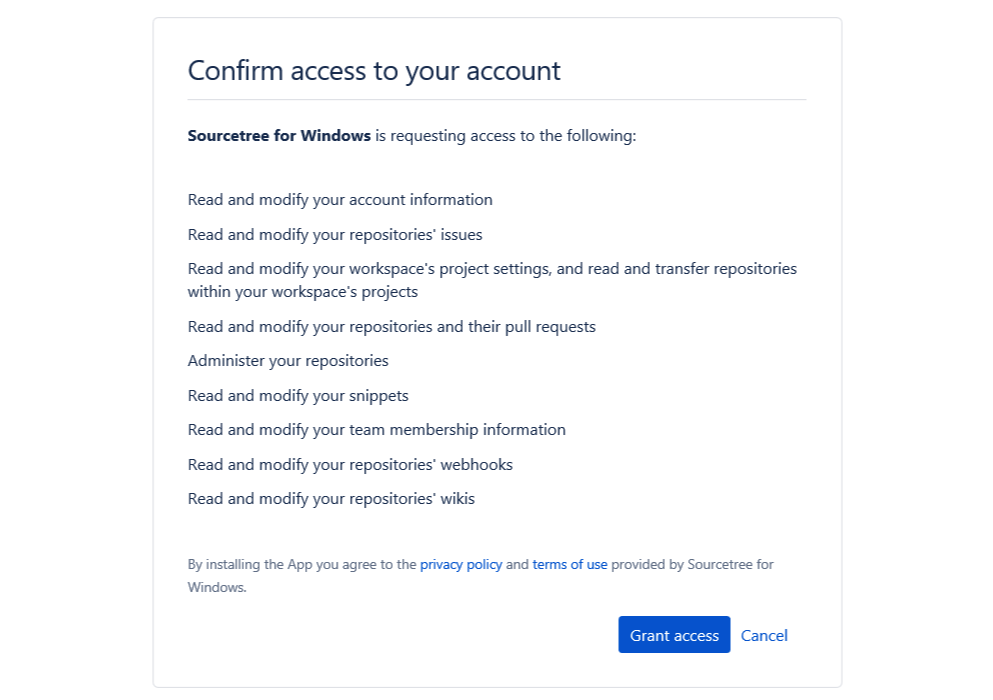
- Mercurial(분산 버전 관리 시스템, 필요한 경우 체크) 체크 해제 후 다음 클릭
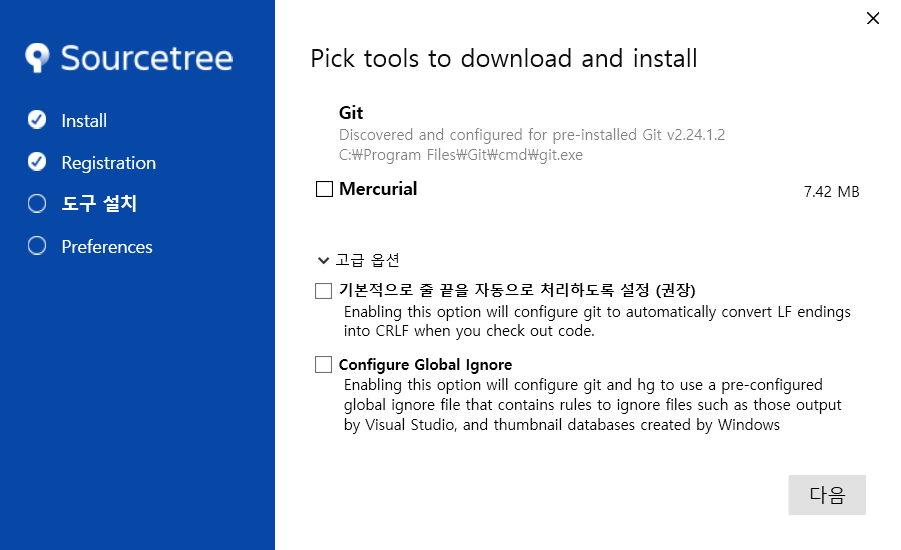
- ID, Email 확인 후 다음

- SSH 키 보유하고 있다면 '예'를 눌러 등록, 없다면 '아니요'
- 추후 등록하는 것도 가능하다.

- 설치 완료!
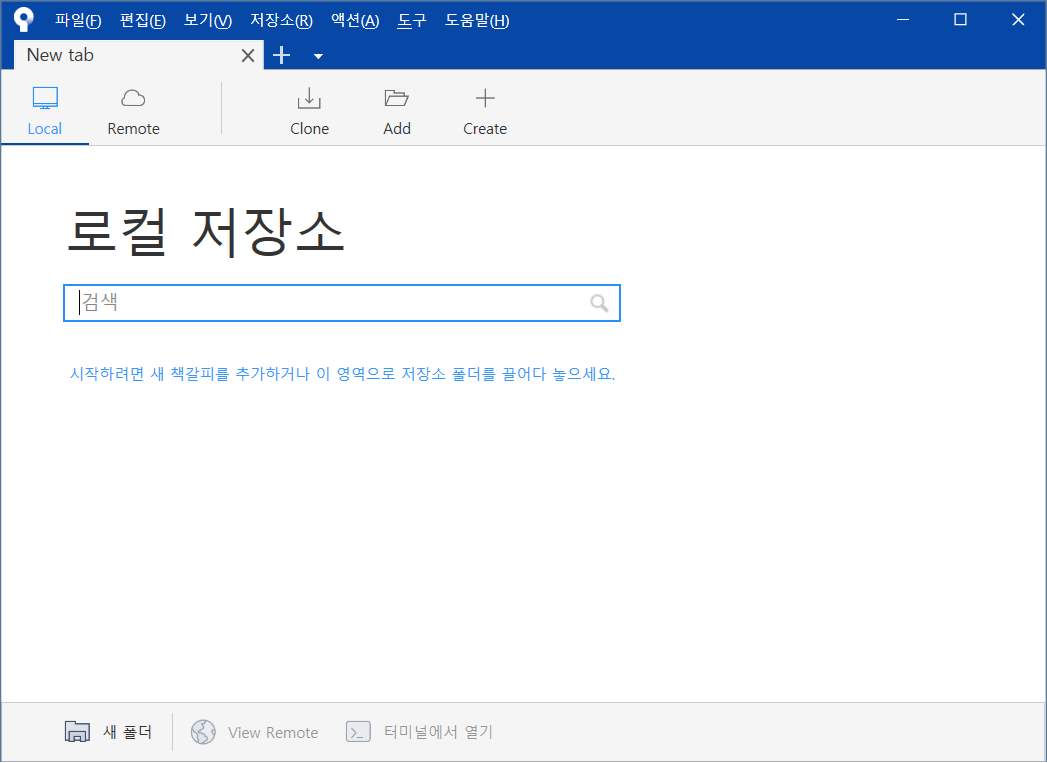
- Local은 내 PC에 설치된 로컬 저장소(Local Repository)인 .git폴더가 있는 곳의 리스트를 보여준다.
- Remote는 원격 저장소(Remote Repository)들의 리스트를 보여준다.
SourceTree 사용 방법
- 튜토리얼 : support.atlassian.com/bitbucket-cloud/docs/tutorial-learn-bitbucket-with-sourcetree/
Tutorial: Learn Bitbucket with Sourcetree | Bitbucket Cloud | Atlassian Support
Want to master the world of Bitbucket Cloud? This mission provides two tools to get you going: Bitbucket and Sourcetree.
support.atlassian.com
1. 로컬 저장소에서 Repository 가져오기
- 파일(F) > 열기(O)

- Repository 선택 후 폴더 선택 클릭

- 연동된 것 확인!
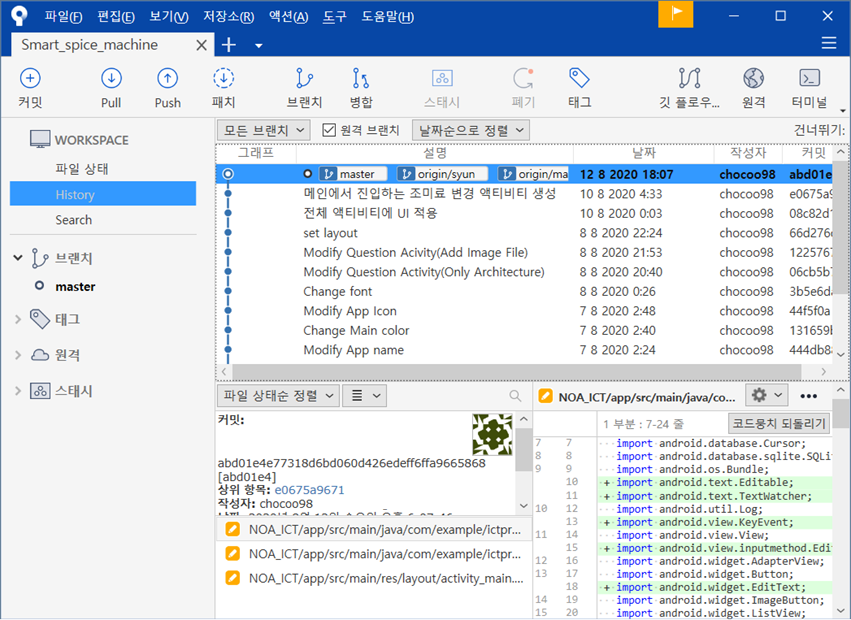
2. 원격 저장소에서 Repository 가져오기
- 가져올 Remote Repository 주소 복사

- Clone 메뉴를 선택하여 복사한 Repository의 주소를 입력, 저장할 폴더 경로를 선택하고 프로젝트명을 입력한 후, 클론을 클릭

- 연동 확인!

3. 기본 기능

① 자주 사용하는 Git 명령어
- 커밋(Commit) : 스테이지에 올린 파일들을 한 묶음으로 스냅샷을 찍음
- 풀(Pull) : 원격 저장소(Remote Repository)에 있는 모든 커밋을 다운로드 받음
- 푸시(Push) : 로컬 저장소(Local Repository)에 있는 커밋을 원격 저장소(Remote Repository)에 업로드
- 패치(Patch) : 새로고침
- 브랜치(Branch) : 새로운 브랜치를 생성하거나 삭제
- 병합(Merge) : 두개의 브랜치를 합침
- 스태시(Stash) : 작업 중 브랜치를 바꾸거나 할 때 Tracked 상태인 파일들을 임시저장
- 태그(Tag) : 보통 배포할 때 버전을 태그로 스냅샷을 남김
② Git을 사용하기 위한 편의 기능
- 깃플로우 : Git-flow로 사용할 브랜치 명칭을 보여준다.
- 원격 : 원격저장소(Remote Repository)를 연다.
- 터미널 : CLI를 실행할 수 있도록 명령창/터미널 창을 연다.
- 탐색기 : 윈도우 탐색기를 연다.
- 설정 : 설정창을 연다.
- 히스토리(history) : 해당 프로젝트의 히스토리창 호출
- 로컬 저장소 브랜치 목록
- 태그 리스트 : 보통 배포 보전을 생성할 때 사용
- 원격 저장소 브랜치
- 임시 저장 스태시 정보
'Git' 카테고리의 다른 글
| [Jekyll] Jekyll와 Github로 만드는 깃허브 블로그 - (3) 글씨체 변경 (0) | 2021.07.04 |
|---|---|
| [Jekyll] Jekyll와 Github로 만드는 깃허브 블로그 - (2) Ubuntu에서 Ruby와 Jekyll 설치하기 (0) | 2021.02.25 |
| [Jekyll] Jekyll와 Github로 만드는 깃허브 블로그 - (1) Jekyll 테마 적용하기 (1) | 2021.02.25 |
| [Github] Github page 기능을 통한 웹 사이트 운영 (0) | 2021.02.23 |
| [Github] Github 프로필에 Daily 코딩 시간 나타내기 (7) | 2021.02.23 |